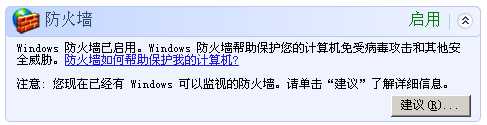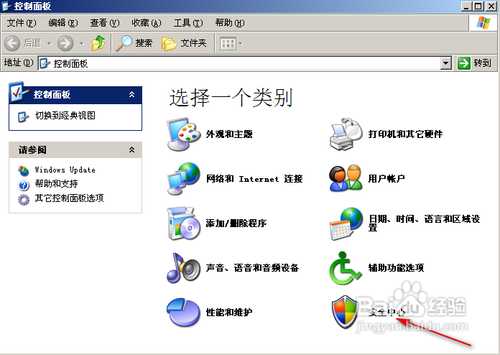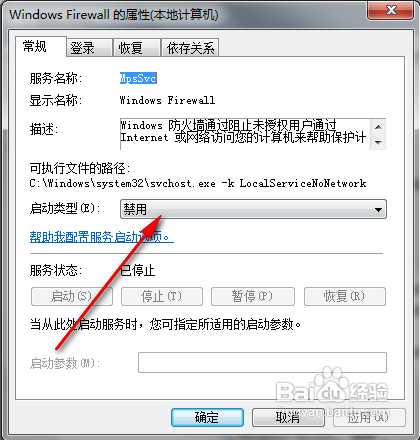南强小屋 Design By 杰米
电脑防火墙分为安全软件的防火墙和系统自带的防火墙,用户在某些情况下希望关闭防火墙的功能,比如说有些特定软件的运行,玩游戏的时候等等,那么电脑的防火墙怎么关?本文就为大家介绍三种关闭电脑防火墙方法!
首先,我们先来了解下什么是防火墙吧
所谓“防火墙”,是指一种将内部网和公众访问网(如Internet)分开的方法,它实际上是一种隔离技术。防火墙是在两个网络通讯时执行的一种访问控制尺度,它能允许你“同意”的人和数据进入你的网络,同时将你“不同意”的人和数据拒之门外,最大限度地阻止网络中的黑客来访问你的网络。
方法一:关闭电脑自带防火墙
1、首先来介绍下windows系统自带的防火墙如何关闭,我们首先打开控制面板,如下图所示: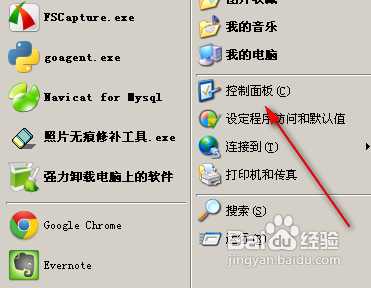
2、打开控制面板后可以看到下面的信息,然后我们找到安全中心,点进去;
3、打开安全中心之后,我们就可以看到防火墙,这时候我们点击管理安全设置下面的Windows防火墙,如下图所示: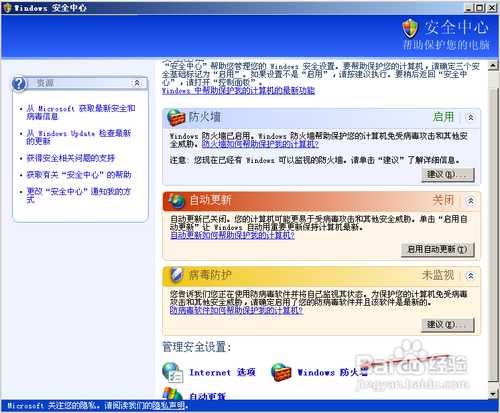
4、将弹出框中的选项,关闭windows防火墙功能关闭就行了,关闭了这个功能之后,安装软件和运行程序就不会提示危险信息了;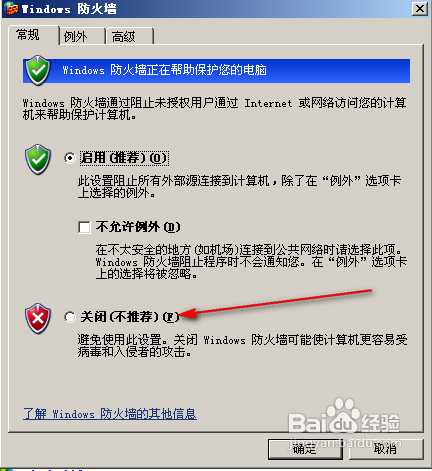
方法二:使用安全类软件关闭
1、如果是电脑上安装的软件,诸如金山安全卫士,360木马防火墙之类,都是很容易关闭的,如下图设置: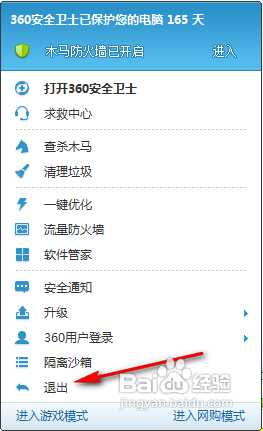
2、直接点击退出,然后会弹出对话框,提示关闭时间等信息,我们这时候选择完全关闭即可关闭电脑防火墙;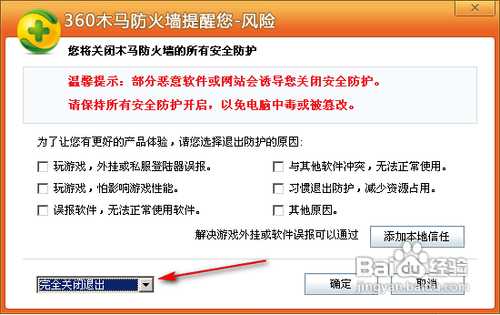
方法三:通过services服务关闭
1、首先我们打开电脑中的服务,我们可以直接在cmd命令行中打开服务,只要输入services.msc即可,如下图所示: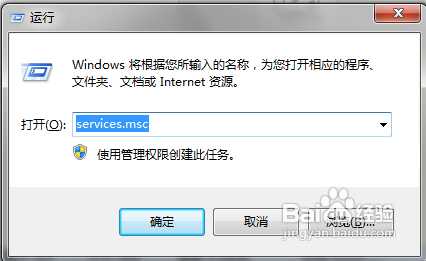
2、然后找到Windows firewall,也就是windows系统的防火墙,如下图所示:
3、打开服务后,直接将防火墙的服务程序禁止即可,如下图所示:
标签:
电脑防火墙
南强小屋 Design By 杰米
广告合作:本站广告合作请联系QQ:858582 申请时备注:广告合作(否则不回)
免责声明:本站文章均来自网站采集或用户投稿,网站不提供任何软件下载或自行开发的软件! 如有用户或公司发现本站内容信息存在侵权行为,请邮件告知! 858582#qq.com
免责声明:本站文章均来自网站采集或用户投稿,网站不提供任何软件下载或自行开发的软件! 如有用户或公司发现本站内容信息存在侵权行为,请邮件告知! 858582#qq.com
南强小屋 Design By 杰米
暂无电脑的防火墙怎么关 三种关闭电脑防火墙方法介绍的评论...